Maison >Tutoriel système >Série Windows >Comment supprimer l'avatar du compte Win10 en détail
Comment supprimer l'avatar du compte Win10 en détail
- WBOYWBOYWBOYWBOYWBOYWBOYWBOYWBOYWBOYWBOYWBOYWBOYWBavant
- 2024-01-01 18:14:101699parcourir
En cours d'utilisation du système win10, certains utilisateurs souhaitent supprimer les avatars de leur compte, mais ils ne savent pas comment les supprimer. Ici, l'éditeur vous expliquera comment supprimer l'avatar du compte dans win10~
Comment supprimer l'avatar du compte dans win10
1 Si vous souhaitez supprimer l'avatar du compte, vous pouvez directement trouver le chemin où l'image est stockée :
C:Users usernameAppDataRoamingMicrosoftWindowsAccountPictures

2 Recherchez ensuite l'avatar que vous souhaitez supprimer dans le dossier cible, faites un clic droit et sélectionnez "Supprimer" !
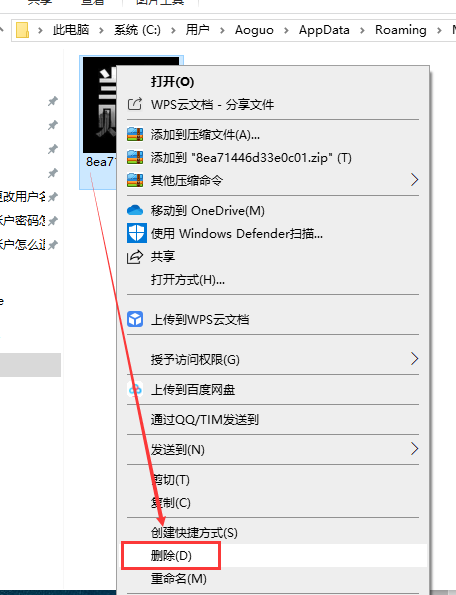
3. Cliquez ensuite sur Démarrer dans le coin inférieur gauche, sélectionnez « Explorateur de fichiers »,
Saisissez : « C:ProgramDataMicrosoftUser Account Pictures » dans la barre d'adresse
Appuyez ensuite sur Entrée pour saisir « l'avatar de l'utilisateur par défaut du système ». " répertoire .
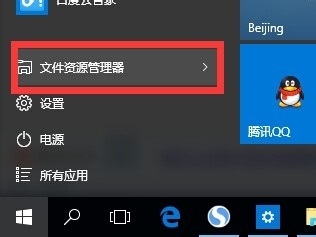
4. Cliquez ensuite à nouveau sur le coin inférieur gauche pour commencer, puis sélectionnez « Compte » dans le coin supérieur gauche et cliquez sur « Modifier les paramètres du compte ».
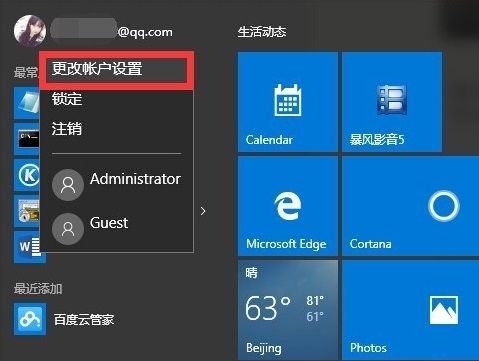
5. Entrez « Votre compte » à gauche et cliquez sur « Parcourir » à droite pour sélectionner l'image dans Images du compte utilisateur comme avatar.
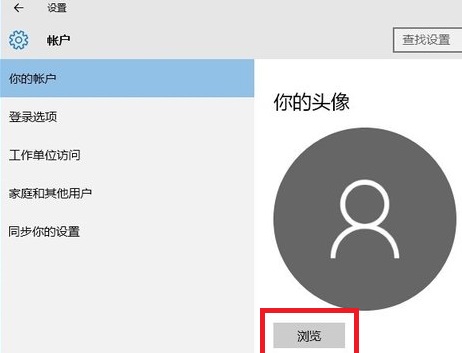
Ce qui précède est le contenu détaillé de. pour plus d'informations, suivez d'autres articles connexes sur le site Web de PHP en chinois!

